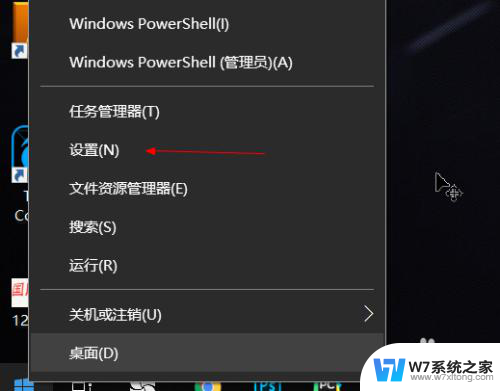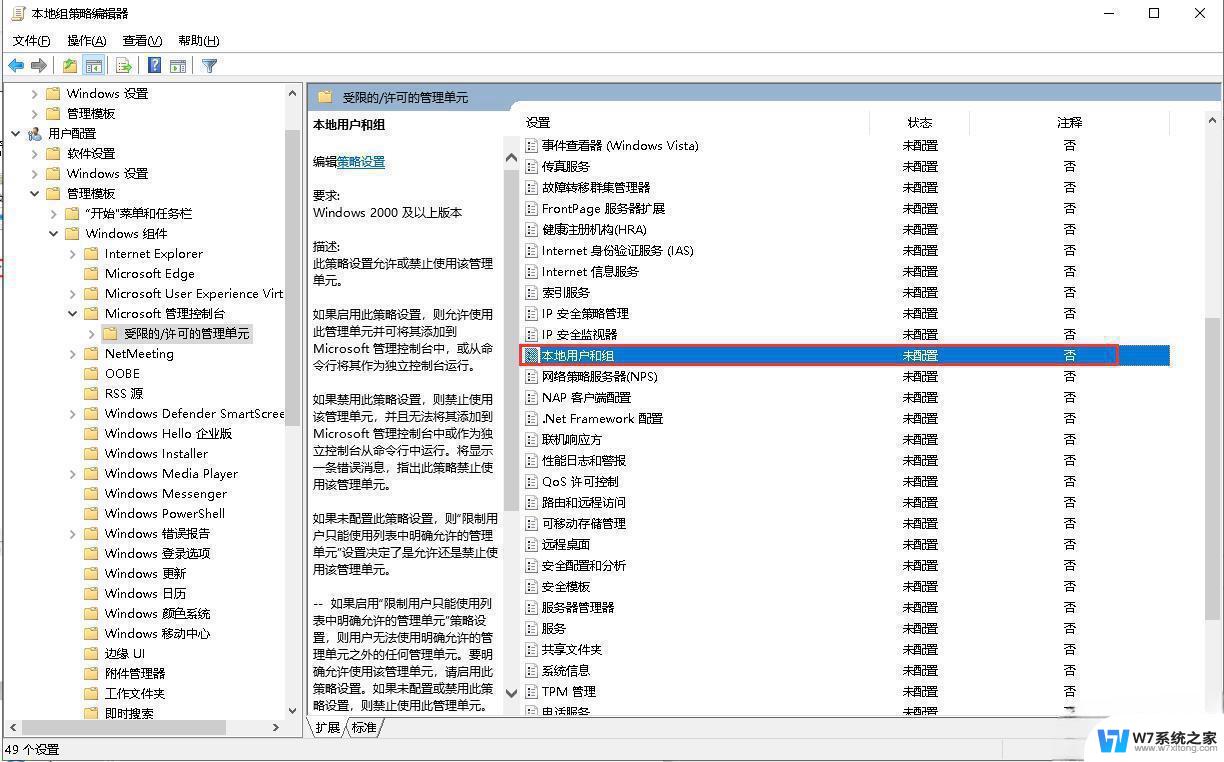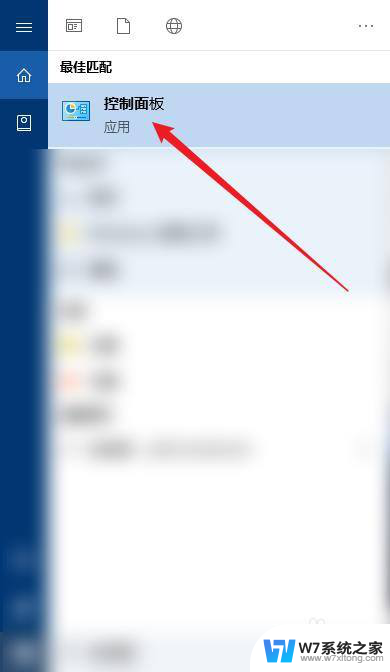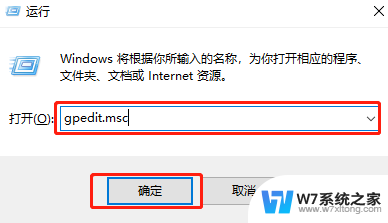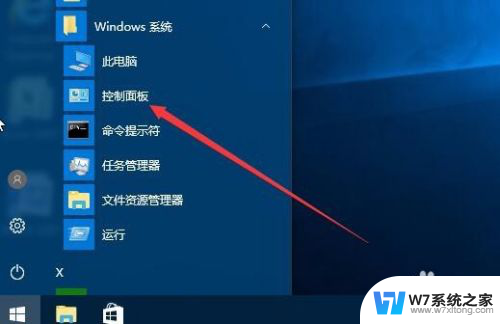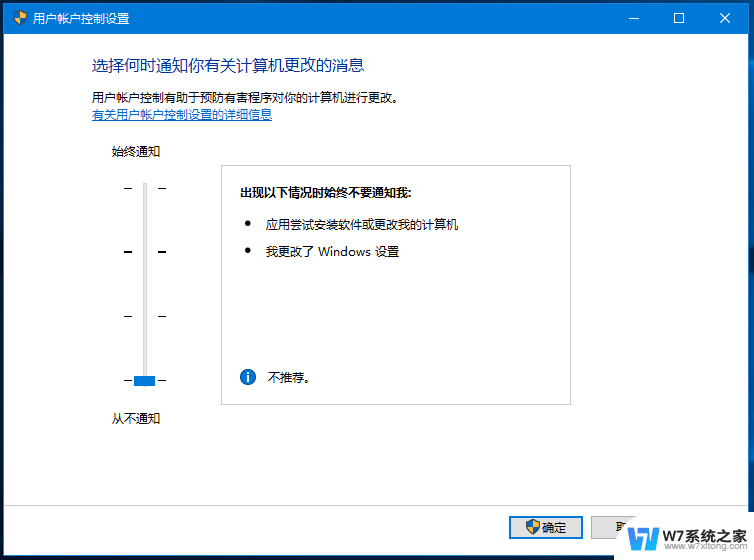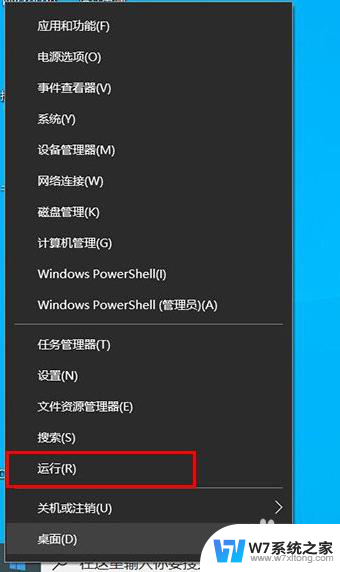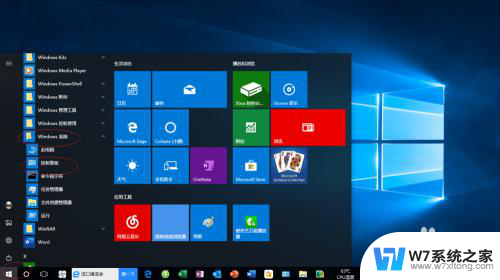win10建立新账户 Win10如何添加新用户账户
Win10系统是目前最常用的操作系统之一,它提供了丰富的功能和个性化的设置,在Win10系统中,用户可以轻松地添加新的用户账户,让不同的用户可以在同一台电脑上拥有各自独立的桌面和文件。通过添加新用户账户,可以有效地保护个人隐私和数据安全,同时也方便多人共享一台电脑。接下来我们将介绍如何在Win10系统中建立新的用户账户。
具体方法:
1.右键任务栏最左侧小窗户图标。在菜单中选择设置。如图所示:
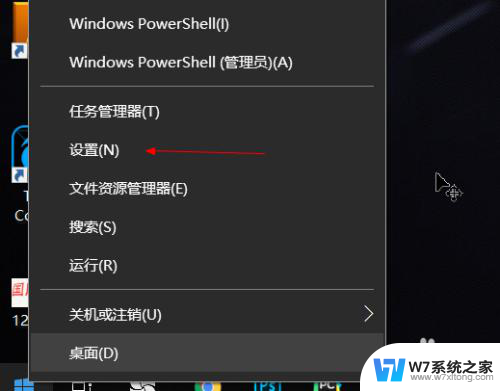
2.在弹出的界面中,选择账户。如图所示:
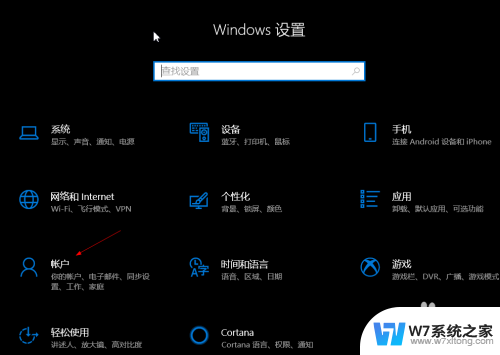
3.在弹出的界面选择左侧‘家庭和其他人员’,如图所示:
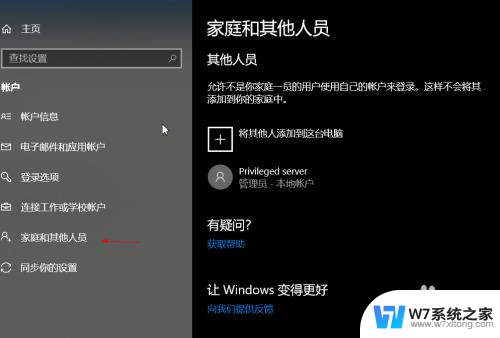
4.在右侧的界面拉到最底下,找到‘添加其他人到这台电脑’。如图所示:
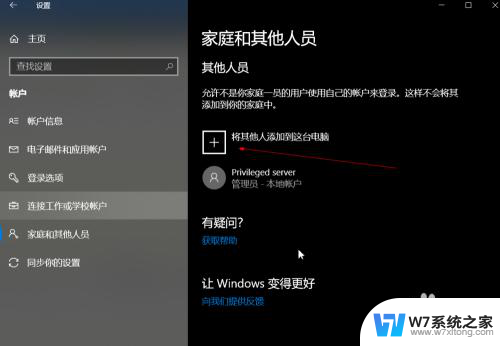
5.点击上图‘+’后,在弹出的界面上选择‘我没有这个人的登录信息’。如图所示:
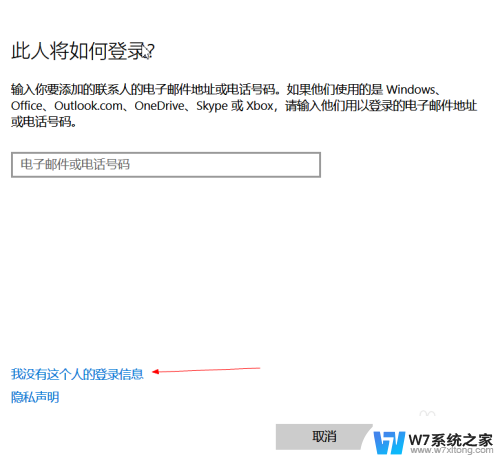
6.在弹出的界面中,选择‘添加一个没有microsoft账户的用户’。如图所示:
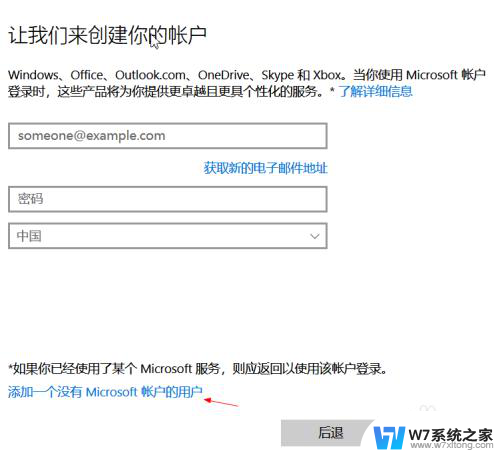
7.在弹出的界面中,填入用户名,密码,密保。点击下一步。如图所示:
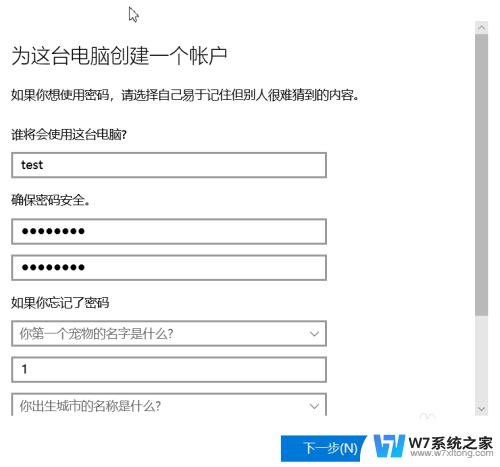
8.到此,新的账户就创建好了。如图所示:
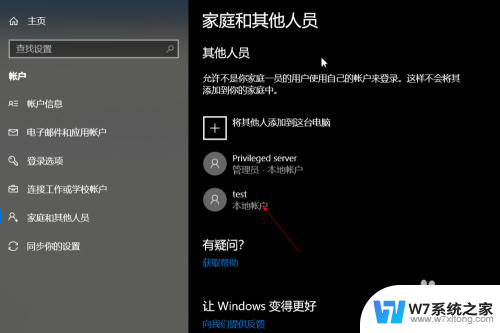
以上是关于win10建立新账户的全部内容,对于那些不清楚的用户,可以参考小编提供的步骤进行操作,希望能够对大家有所帮助。